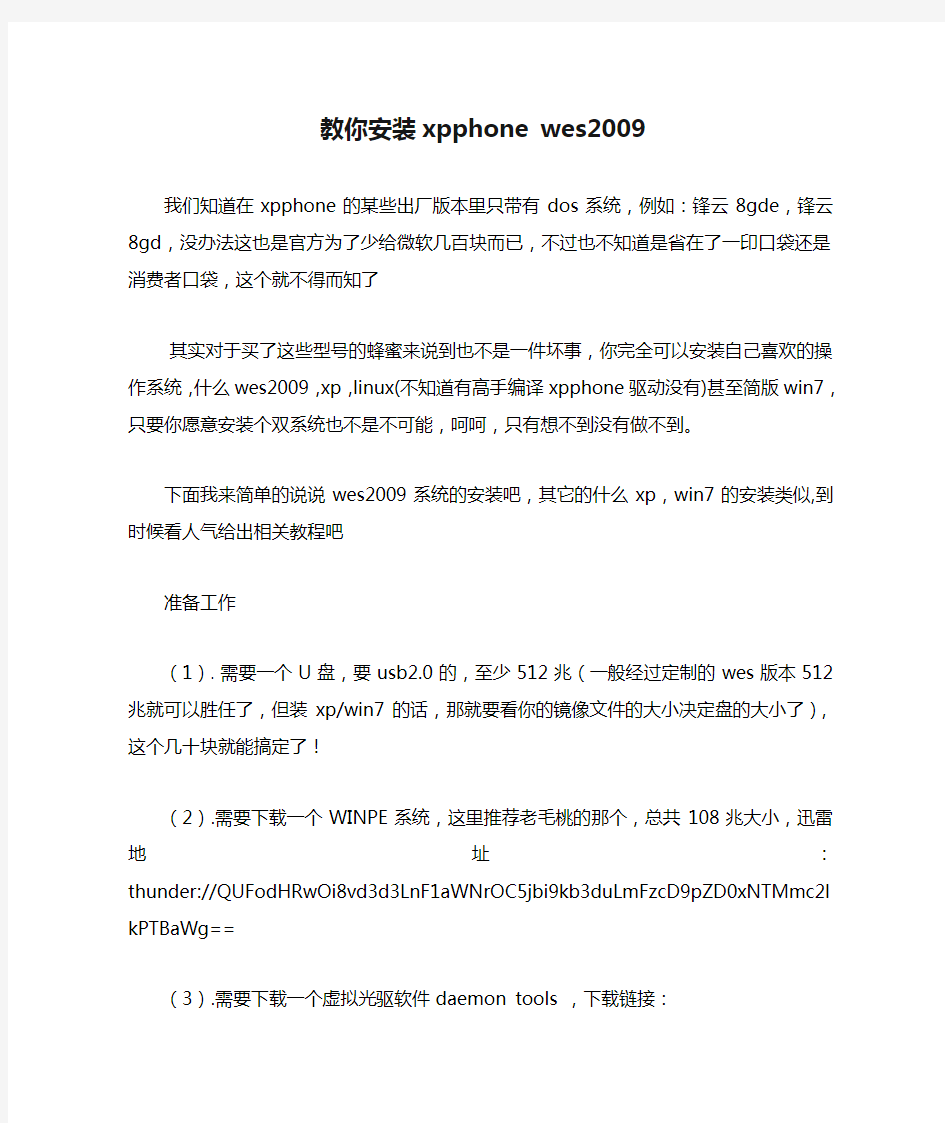

教你安装xpphone wes2009
我们知道在xpphone的某些出厂版本里只带有dos系统,例如:锋云8gde,锋云8gd,没办法这也是官方为了少给微软几百块而已,不过也不知道是省在了一印口袋还是消费者口袋,这个就不得而知了
其实对于买了这些型号的蜂蜜来说到也不是一件坏事,你完全可以安装自己喜欢的操作系统,什么wes2009,xp,linux(不知道有高手编译xpphone驱动没有)甚至简版win7,只要你愿意安装个双系统也不是不可能,呵呵,只有想不到没有做不到。
下面我来简单的说说wes2009系统的安装吧,其它的什么xp,win7的安装类似,到时候看人气给出相关教程吧
准备工作
(1). 需要一个U盘,要usb2.0的,至少512兆(一般经过定制的wes版本512兆就可以胜任了,但装xp/win7的话,那就要看你的镜像文件的大小决定盘的大小了),这个几十块就能搞定了!
(2).需要下载一个WINPE系统,这里推荐老毛桃的那个,总共108兆大小,迅雷地址:
thunder://QUFodHRwOi8vd3d3LnF1aWNrOC5jbi9kb3duLmFzcD9pZD0xNTMmc2 lkPTBaWg==
(3).需要下载一个虚拟光驱软件daemon tools ,下载链接:
https://www.doczj.com/doc/eb11368738.html,/thread-1049-1-1.html
(4).需要下载WE2009即Windows Embedded Standard 2009镜像,可以到微软下载:
https://www.doczj.com/doc/eb11368738.html,/windowsembedded/zh-cn/products/default.mspx?devicetyp e=WindowsBasedTerminal_CE_Std(需要注册,
V7VJV-9MPGG-JRB3W-YGFYY-WTFVW这是我刚申请时给的一个产品钥匙)需要在家用电脑上完成的任务:
1.安装虚拟光驱软件daemon tools
2.安装完成后把下载好的winpe系统即BootCD_070911.ISO这个文件载入到虚拟光驱,注意:一定得把杀毒软件关闭,因为ISO里有个文件会被误认为是病毒,现在的好多杀毒软件纯粹是SB,没毒的误杀,有毒的当干儿子养的!如果iso里的这个文件被误杀安装便会失败的,载入镜像后,在虚拟光驱的盘符上点右键,选择"自动播放
然后会弹出个对话框如图:
这里我们选4然后按回车
我的U盘盘符是J,这里直接打J然后按回车
准备格式化,请按任意键开始
请选择推荐的FAT32格式进行,为什么有些U盘会认不到,请尝试在BIOS中将USB模式设置为& _) ?( I- t. O
USB1.0/1.1模式,以获得更好的兼容性: w
到了这一步,千万不要选错,硬盘是HD0,你的U盘是HD1,在这里选择HD1,并保持下面红色
方框的地方不要勾选任何选项,点"安装"
请按任意键继续
设置密码为123
OK,然后按任意键退出即可)
3.如果成功安装winpe的话,进入winpe系统后,根据自己的习惯选择是否格式化SSD
(1)如果格式化了ssd盘的话现在可以参照方法一进行安装WES2009
方法-:将下载好的WES2009,即windows embedded 2009存入u盘winpe文件夹里,然后通过在winpe里导入镜像文件进行安装
(2)如果没格式化ssd盘可以在使用方法一之外使用DOS命令进行安装即方法二(不过这里要安装的系统就不能是镜像文件了,可以把镜像解出来)
方法二:先进入winpe系统将wes镜像解压缩的文件通过winpe从u盘拷入到你的xpphone ssd盘里,接下来重启xpphone进入dos界面,
Ps:推荐方法二的安装,安装过程不容易出现错误,安装速度快,像xp/win7这些系统的安装最好使用这种方法
教你如何安装电脑系统 ?浏览:233 ?| ?更新:2013-05-20 12:00 ?| ?标签:安装 如何重装系统一、光驱法如何重装系统XP有买机时带的系统盘和驱动盘就够用了,按以下步骤重装: 1. 将光驱设为第一启动。启动计算机,按住DEL 键不放,直到出现BIOS设置窗口。选择进入第二项,“BIOS SETUP”(BIOS设置)。在里面找到BootSequence (有的是First BIOS Device),通过PgUp 或Pg Dn选择CD-ROM。按Esc,再按F10键,出现对话框,按“Y”键,回车。 2、将XP安装光盘插入光驱,重启,在看到屏幕底部出现CD字样的时候,及时按回车键,否则计算机跳过光启从硬盘启动了。XP系统盘光启之后便是开始安装程序、复制文件、加载硬件驱动进到安装向导中文界面。
请注意,以下只要按导向安装要求操作,即能顺利完成安装任务。以下大大致是:XP系统协议、目标磁盘、格式化分区、复制文件、输入序列号和计算机信息、回车等,重启后即进入XP桌面。 3、这时的桌面只有回收站快捷图标和任务栏,在桌面上单击鼠标右键,选择“属性”--“显示”--“自定义桌面”项,勾选“我的电脑”、“网上邻居”等,“确定”,返回桌面。 4、试运行一下是否正常,如无声或显示不正常,右键单击“我的电脑”,选择“属性”--“硬件--“设备管理器”—前面出现黄色问号或叹号的选项代表未识别、未安装驱动程序的硬件,右击选择“重新安装驱动程序”,放入相应当驱动光盘,选择“自动安装”,系统会自动识别对应当驱动程序并安装完成。用以上方法直到前面的“问号”全部消失为止。需要装的驱动一般有显卡、声卡、网卡、猫等驱动。 5、对系统的一些优化设置。(1)右键单击屏幕,选择“属性”。点击“外观”标签,在“外观与按钮”的下拉菜单中选择“Windows经典样式”,然后在“设置”标签里,按个人喜好调整屏幕分辨率大写,一般为1024×768。如果你用的是普通CRT显示器,需要再点“监视器”标签,将“屏幕刷新频率”调整至“75--85赫兹”,确定。(2)右键单击任务栏,选择“属性”,在“任务栏”标签项中将“显示快速启动”前的复选框选中。然后再点击“「开始」菜单”标签,将菜单类改成“经典「开始」菜单”,“确定”。(3)右键单击我的电脑,选择“高级”标签。单击性能项里的“设置”按钮。在视觉效果项里先点击“调整为最佳性能”,然后在下面的复选项里选中“在文件夹中使用常见任务”。然后再点“视觉效果”旁边的“高级”标签,在“虚拟内存”处点“设置”按钮。在打开的属性框里,先将光标定位在C盘,点击下面的“无分页文件”,然后再点击D盘,在自定义大小里输入相应数值,点旁边的“设置”按钮,再点击确定。虚拟内存的设置,一般情况为物理内存的1.5--3倍。(4)设置网络连接,开始–连接到—显示所有连接—右击本地连接—属性—在打开的对话框中设置。 6、装杀毒软件及常用软件。二、硬盘法第一种情况:假设我们要安装的是安装版windows xp系统,首先我们必须到网络上面下载一个windows xp的ISO文件包。这个在狗狗搜索里面搜索一下,您能得到很多。下载完之后,将光盘文件的I386文件夹复制到硬盘里面,比如复制在D盘。如果你要在windows下安装系统,直接双击新系统的setup.exe文件,你可以选择全新安装,或者是升级安装。如果你要选择在DOS下安装的话就复杂一点了,首先要注意的是你的D盘必须为FAT32文件格式,你必须在硬盘里面装DOS系统,安装的具体方法请见本站文章:dos安装详解,也可以使用简单的方法,装上MAXDOS,重启后进DOS。首先运行Smartdrv.exe文件,一般现在的光盘的I386文件夹都自带了Smartdrv.exe文件。使用以下命令: A:\d: D:\cd\i386 D:\i386\Smartdrv.ext D:\i386\winnt.exe 输入完之后,系统就开始安装了。第二种情况:如果你要装的是ghost xp系统,在网络上面把压缩包下载下来之后,解压.gho文件到硬盘的任意目录,通常这个.gho文件的大小为600多MB。然后安装一个硬盘安装器,或者一键ghost,引导.gho文件恢复到C盘重启就可以安装了。当然你可以在硬盘里面装上ghost,重启之后用ghost软件引导安装到C盘即可。以上就是硬盘安装系统的两种方式,大家可以参考一下。 GGhost硬盘安装器是“GGhost一键恢复”系列中的一个免安装绿色软件,可把硬盘上已有的gh ost镜像文件,恢复到启动硬盘上的任意分区,也可用于系统备份;软件自动搜索根目录及一级目录下扩展名为gho和ggh的ghost镜像文件;支持多硬盘,支持Windows 2000、xp、2003、vista、2008系统。三、U盘安装系统 U盘装系统的方法有很多种。有用UltraISO软件写入硬盘镜像装的,有用win pe装的。又把U盘量产成USB-CDROM来装的。有用usboot软件装的。每一种都能装上。甚至还有用命令进行安装的。不过这种方法我还没试过。应该是可以的。因为别人能办到,自己为什么办不到呢。以Ghost系统为例介绍一下常用的三种安装方法,其中winpe最普及。其实不光是Ghost系统,其他一些原版系统也可以用这几种方法安装。不过进入pe后用不到Ghost,因为原版不是Ghost的。不过都是大同小异。只要会了一种,往后也就都会了。不管怎么说,还是光盘安装省心,建议朋友们还是尽量用光盘安装吧。其次在现有系统下安装也可以。首先说用UlrralISO装。首先要有一个系统镜像,可以下载。其次下载一个UltraISO软件,可以下载免安装版的。需以管理员身份运行。用它打开你下载的系统镜像,在上面点启动,在弹出的框中选择写入硬盘镜像。再在写入硬盘镜像窗口中选择你的U盘,和模式选择USB-HDD或USB-ZIP。HDD模式是指把U盘模拟成硬盘模式;特别注意:如果选择了HDD模式,那么这个启动U盘启动后的盘符是C:,在对启动分区进行操作时就容易产生很多问题,比如:装系统时安装程序会把启动文件写到U盘而不是你硬盘的启动分区!导致系统安装失败。 zip模式在有的电脑上显示是FDD模式,不过大部分都是单独的。zip模式兼容性好些。所以请酌请使用。FDD是指把U盘模拟成软驱模式,启动后U盘的盘符是A:,这个模式的U盘在一些支持USB-FDD启动的机器上启动时会找不到U盘,全部选择完成后就是开始写入了,直至完成。在装系统时还要进入BIOS将第一启动项选择成USB-H DD或USB-ZIP按F10保存并推出。重启电脑,进行系统安装。往后就和光盘安装一样了。就不说了。其次说一下用winpe安装首先是制作一个能启动电脑的带
“户户通”安装指南 (注:必须开户后进行) 一、设备安装 1、组装天线和安装高频头。 2、接线。 3、调整天线仰角及方位角。 (仰角:刻度≈前面准备工作查询的天线仰角-22°,如天线上刻度已修正偏馈角则用查询到的角度; 方位角:正南偏西) 二、参数设置 1、按遥控器上的“菜单”键,进入“主菜单”界面,选“系统设置”。
2、输入密码“9999”。 3、在“系统设置”界面中选择“安装与信号检测”(默认已经选择),按遥控器的“确认”键两次。站在卫星天线的后面,让卫星天线的正面从正南向卫星方向慢慢转动的(建议转动的速度慢于手表秒针的速度)。转动的过程中要时刻盯着电视机上卫星接收机调试界面中“信号强度”和“信号质量”变化情况指示信号变为绿色的时候停止动作,说明已经初步找准卫星并锁住卫星信号。 4、网络连接设置。
IP设置:114.251.156.067,端口设置:4567或04567。 5、区域编码设置为本地身份证号前六位。 6、关闭机顶盒电源,插入移动电话卡和智能卡,再开机。 7、选择系统设置中“基站信息”,按确认。 8、等待卫星机自动搜索移动基站信息,根据基站信号强度,会自动列出基站信息。
9、等待基站信息弹出,电视上出现扫描到的基站信息,点橙色按钮”存储确认”。 10、在频道画面弹出“智能卡未开卡,是否安装,选确认进行安装,选返回播放免费节目”对话框,按“确认”键开通并安装。 11、稍后自动弹出信息框提示“发送成功”,退出菜单后,画面右上角提示“安装过程中,请等待…”,2-3分钟后画面会自动弹出“安装成功”,如为弹出此信息,请在耐心等待10分钟左右。 12、稍后自动播放节目,授权完成。 田家河村制作
一、箍筋表示方法: ⑴φ10@100/200(2)????表示箍筋为φ10 ,加密区间距100,非加密区间距200,全为双肢箍。 ⑵φ10@100/200(4)????表示箍筋为φ10 ,加密区间距100,非加密区间距200,全为四肢箍。 ⑶φ8@200(2)??????表示箍筋为φ8,间距为200,双肢箍。 ⑷φ8@100(4)/150(2)??表示箍筋为φ8,加密区间距100,四肢箍,非加密区间距150,双肢箍。 一、梁上主筋和梁下主筋同时表示方法: ⑴ 3Φ22,3Φ20????表示上部钢筋为3Φ22,??下部钢筋为3Φ20。 ⑵ 2φ12,3Φ18????表示上部钢筋为2φ12,??下部钢筋为3Φ18。 ⑶ 4Φ25,4Φ25????表示上部钢筋为4Φ25,??下部钢筋为4Φ25。 ⑷ 3Φ25,5Φ25????表示上部钢筋为3Φ25,??下部钢筋为5Φ25。 二、梁上部钢筋表示方法:(标在梁上支座处) ⑴ 2Φ20??????????表示两根Φ20的钢筋,通长布置,用于双肢箍。 ⑵ 2Φ22+(4Φ12)??表示2Φ22 为通长,4φ12架立筋,用于六肢箍。 ⑶ 6Φ25 4/2????????表示上部钢筋上排为4Φ25,下排为2Φ25。
⑷ 2Φ22+ 2Φ22??表示只有一排钢筋,两根在角部,两根在中部,均匀布置。 三、梁腰中钢筋表示方法: ⑴ G2φ12????????表示梁两侧的构造钢筋,每侧一根φ12。 ⑵ G4Φ14????????表示梁两侧的构造钢筋,每侧两根Φ14。 ⑶ N2Φ22????????表示梁两侧的抗扭钢筋,每侧一根Φ22。 ⑷ N4Φ18????????表示梁两侧的抗扭钢筋,每侧两根Φ18。 四、梁下部钢筋表示方法:(标在梁的下部) ⑴ 4Φ25??????????表示只有一排主筋,4Φ25 全部伸入支座内。 ⑵ 6Φ25 2/4??????表示有两排钢筋,上排筋为2Φ25,下排筋4Φ25。 ⑶ 6Φ25 (-2 )/4????表示有两排钢筋,上排筋为2Φ25,不伸入支座,下排筋4Φ25,全部伸入支座。 ⑷ 2Φ25 + 3Φ22(-3)/ 5Φ25??表示有两排筋,上排筋为5根。2Φ25伸入支座,3Φ22,不伸入支座。下排筋 5Φ25,通长布置。 五、标注示例: KL7(3)300×700 Y500×250 ????????φ10@100/200(2) 2Φ25 ????????N4Φ18
给电脑重做系统,自己学学,可少花钱 一、准备工作: 如何重装电脑系统 首先,在启动电脑的时候按住DELETE键进入BIOS,选择 Advanced BIOS Features 选项,按Enter键进入设置程序。选择First Boot Device 选项,然后按键盘上的Page Up或Page Down 键将该项设置为CD-ROM,这样就可以把系统改为光盘启动。 其次,退回到主菜单,保存BIOS设置。(保存方法是按下F10,然后再按Y键即可) 1.准备好Windows XP Professional 简体中文版安装光盘,并检查光驱是否支持自启动。 2.可能的情况下,在运行安装程序前用磁盘扫描程序扫描所有硬盘检查硬盘错误并进行修复,否则安装程序运行时如检查到有硬盘错误即会很麻烦。 3.用纸张记录安装文件的产品密匙(安装序列号)。 4.可能的情况下,用驱动程序备份工具(如:驱动精灵 2004 V1.9 Beta.exe)将原Windows XP下的所有驱动程序备份到硬盘上(如∶F:Drive)。最好能记下主板、网卡、显卡等主要硬件的型号及生产厂家,预先下载驱动程序备用。 5.如果你想在安装过程中格式化C盘或D盘(建议安装过程中格式化C盘),请备份C盘或D盘有用的数据。 二、用光盘启动系统: (如果你已经知道方法请转到下一步),重新启动系统并把光驱设为第一启动盘,保存设置并重启。将XP安装光盘放入光驱,重新启动电脑。刚启动时,当出现如下图所示时快速按下回车键,否则不能启动XP系统光盘安装。如果你不知道具体做法请参考与这相同的-->如何进入纯DOS系统: 光盘自启动后,如无意外即可见到安装界面 ,将出现如下图1所示 查看原图
教你学看建筑图纸的巧妙方法 一、箍筋表示方法: ⑴ φ 10@100/200(2)表示箍筋为φ 10,加密区间距100,非加密区间距200,全为双肢箍。 ⑵ φ 10@100/200(4)表示箍筋为φ 10,加密区间距100,非加密区间距200,全为四肢箍。 ⑶ φ 8@200(2)表示箍筋为φ 8,间距为 200,双肢箍。 ⑷ φ 8@100(4)/150(2)表示箍筋为φ8,加密区间距 100,四肢箍,非加密区间距 150,双肢箍。 一、梁上主筋和梁下主筋同时表示方法: ⑴ 3 Φ22,3Φ20表示上部钢筋为3Φ 22,下部钢筋为 3Φ 20。 ⑵ 2 φ12,3Φ 18表示上部钢筋为2φ 12,下部钢筋为 3Φ 18。 ⑶ 4 Φ25,4Φ25表示上部钢筋为4Φ 25,下部钢筋为 4Φ 25。 ⑷ 3 Φ25,5Φ25表示上部钢筋为3Φ 25,下部钢筋为 5Φ 25。 二、梁上部钢筋表示方法:(标在梁上支座处) ⑴ 2Φ20表示两根Φ 20 的钢筋,通长布置,用于双肢箍。 ⑵ 2Φ22+(4Φ12)表示 2Φ 22 为通长, 4φ 12 架立筋,用于六肢箍。 ⑶ 6Φ25 4/2表示上部钢筋上排为 4Φ25,下排为 2Φ 25。 ⑷2 Φ22+ 2 Φ22 表示只有一排钢筋,两根在角部,两根在中部,均匀布置。三、 梁腰中钢筋表示方法: ⑴ G2φ 12表示梁两侧的构造钢筋,每侧一根φ 12。 ⑵ G4Φ14表示梁两侧的构造钢筋,每侧两根Φ14。 ⑶ N2Φ22表示梁两侧的抗扭钢筋,每侧一根Φ22。 ⑷ N4Φ18表示梁两侧的抗扭钢筋,每侧两根Φ18。 四、梁下部钢筋表示方法:(标在梁的下部) ⑴ 4Φ25表示只有一排主筋,4Φ25 全部伸入支座内。 ⑵ 6Φ25 2/4表示有两排钢筋,上排筋为2Φ 25,下排筋 4Φ25。 ⑶6Φ 25 (-2 )/4 表示有两排钢筋,上排筋为 2Φ 25,不伸入支座,下排筋 4Φ 25,全部伸入支座。 ⑷ 2 Φ 25 + 3 Φ 22(-3 ) / 5 Φ 25表示有两排筋,上排筋为 5 根。 2Φ25 伸入支座, 3Φ 22,不伸入支座。下排筋 5 Φ 25,通长布置。
一步步教你怎样安装你的电脑系统 电脑经常出现故障,自己不会就要麻烦别人,还很浪费时间,今天我把自己学做安装系统知识做一个祥解,方便自己留存!喜欢的也可以试下。 首先要自己预备一个安装系统的光盘,一般来说都是XP系统,只需要花上5元钱即可以买到,操作步骤如下所示。 第一步: 在开机以后要马上不断的按DEL键(笔记本直接按F2键),进入BOIS设置一下启动程序,选择里边的BOOT---选择BOOt Devlce Priority启动装置顺序,本项目是设置开机时系统启动存储器的顺序,比如大家在安装操作系统时要从光驱启动,就必须把1st Device Priority 设置成你的光驱,也就是CD--ROM,所以当系统开机时第一个启动的是光驱,建议大家如果不是要从光驱启动,就把第一个启动设置成为硬盘Hard Disk,其他的启动设置成为Disable,这样系统启动就会相对快一点,因为系统不用去搜索其他的多余的硬件的装置! 第二步: 设置完以上顺序后----打开光驱----装入光盘----按一下F10保存后----回车确定----开始运行光盘----当出现安装界面以后按上面的说明提示进行安装,大部分来说是按F11进行全自动安装系统程序,大约等上10几分钟即可安装完成,当出现:“是否转成NTFS时候就点(否)这样我们所使用的就会是FAT32分区了,虽然产生的碎片多一点,不过速度是很快的,装载容量也是很大的,按现在硬盘容量是没有问题的。
第三步: 稍等一会,直到全部过程安装完成,光盘又会自动回到初始安装画面,只需选择从硬盘启动即可,然后再按DEL(F2)进入BOOT设置成硬盘启动,如果已经错了,可以重新启动一下,再按DEL(F2)进入BOOT设置,设置好以后同样是按一下F10保存回车启动即可完成安装过程了。 第四步: 接下来就是安装主板的驱动程序,有的主板可以直接运用程序,有的要用到出厂时自备的光盘,安装好以后,再把必要的软件安装完成,就算大功告成了。 第五步: 进行一下系统优化,最好先装好杀毒软件进行一下杀毒工作,然后安装完所有应用软件以后清理一下系统所产生的垃圾文件,一切处理好以后就不要做多余的操作了,以避免再次产生没用的垃圾文件,马上进行C系统的备份工作!整个做系统过程就全部完工。
图纸,有很多份!系统图,平面图等我们看平面施工图的时候就要结合其他的图纸看!比如图纸中有些我们不知道的图形符号!那我们就要结合图例来看了 图片来自:千秋了的百度相册 排水给水图的一下图纸标法! 室内工程应标注相对标高;室外工程宜标注绝对标高,当无绝对标高资料时,可标注相对标高,但应总图专业一致。 2、压力管道应标注中心标高;重力流管道和沟渠宜标注管(沟)内底标高。标高单位以m 计时,可注写到小数点后第二位。
3、标高的标注方法应符合下列规定: (1)平面图中,管道标高应按下图中的方式标注;平面图中的管道标高方法 管径的单位应为mm。 管径的表达方式应符合下列规定: 水煤气输送钢管(镀锌或非镀锌)、铸铁管等管材,管径宜以工程直径DX壁厚表示; 无缝钢管、焊接钢管(直缝或螺旋缝)等管材,管径宜以外径DX壁厚表示; 钢管、薄壁不锈钢管等管材,管径宜以公称Dw表示;)建筑给水排水塑料管材,管径宜以外径dn表示; 钢筋混凝土(或混凝土)管,管径宜以内径d表示; 复合管、结构壁塑料管等管材,管径应按产品标准的方法表示; 当设计中均采用公称直径DN表示管径时,应有公称直径DN与相应产品规格对照表。 管径的标注方法应符合下列规定: 下图中可以看出信息有第一“DN32,是代表32管。DN15代表15管子 还可以看出图中的管子离地高等等而图中的JL代表的是什么呢就要查下文档或者图例了!
我这边的文档算蛮全的! ?
而我们看到的图纸中很多的图形那代表的是什么意思呢?做久水电的人一看就知道!但是如果你不知道或你是新手,没有关系!我们看下图例,而图纸怎么看怎么安装这些呢!我们在水电施工视频教程全套里详细讲解! 而我们水电图纸,图纸中的图例大全一书呢!我们的视频里也包括这本图例大全的!这套视频全套总功共包括了17本电子书,和十篇文档!我们看下下面的给排水图例
卫星接收机调试指南 Dreambox 是一台内置Linux系作系统的Dvb-s电视接收机,由于软件系统版本不同操作界面和方法会有少许不同,我们以Gmini4.6版做为范本简明讲解系统的设置与与维护方法。 卫星天线在安装对准方向后,我们还需要以下几步来设置和调试我们的接收机,安装完的接收机我们也可以参照这个过程来做故障判断。 1.设置卫星及高频头本振频率。 1)按遥控器上的MEMU按钮,选择【设置】-【频道搜索】-【卫星配置】进入卫星配置界面。 2)选择【单个卫星】-比如我们要收视的卫星是138KU保存。如图我们可以安CH+/ CH-按钮在卫星/位置下方列表栏位中选择我们要收星的卫星,注 意同一个卫星会有两个波段我们要选KU波段。 3)再次进入【卫星配置】移光条到所选卫星处,些时栏位光条会反白,安OK调出一下下拉菜单,选择【非标准用户定义配置】,进入本振设置菜单。 我们这里要把原来 09750 10600 11700改变为: 11300 11300 11700
2.寻星确定信号并做卫星转发器节目扫描。 1)当我们置好卫星参数后,可以进入【寻星】菜单查看接收机是否收接到信号,如果信号不正常,请检查接收后面的信号进线是否联接劳固。 138KU 用12302/30000/V 76.5KU 用 12528/3000/V
2)当信号锁定后,进入【自动多卫星扫描】扫描卫星节目。 注意:【自动多卫星扫描】菜单后,下方会列出一个卫星,要移动卫星上安OK按钮把状态【无】变成【全部】。
3.收看加密码节目界面。 在没有任何菜单的状态下,安OK按钮-蓝色功能键-分别能调出一组频道序列。我们进入卫星,选择相应用的节目会看到黑屏或部分免费节目。 我们需要设定接收机网络联接及启用解密插件才能正常收视加密节目。 【设置】-【高级设置】-【通讯网络设置】进入网络设置菜单: Nameserve:为当地DNS 如果你不了解网络的设置方法,就把DHCP打勾让系统自动获取IP。 安蓝色功能键调出蓝色面板,把状态设为“允许自动CAMD”再调出“CCcam.2.1.1”,启动/重置一下CAMD ,正常情况就可以看加密节目了。
(一) 1.先看现场平面布置图,了解工程概况及周围建筑对本工程的影响。 2.再看施工组织,大概了解工程的具体施工情况。 3.看施工结构图和建筑图,两图结合看,整体了解工程概况。 4.详细看施工图结合结构施工图集查看做法,建筑施工图结合建筑施工做法图集。 5.结构图从轴线尺寸看,查看剪力墙、柱、梁、板等配筋是否有无前后出入,结构是否与建筑图相符。梁、板等原位标高是否正确,卫生间板面是否标注详细,沉降缝处的结构处理是否合适,楼梯的做法是否详细,各种洞口的详细做法。 6.建筑图看每层的布置是否合理,非承重墙及承重墙的布置是否合理,梁、柱等布置是否美观,位置、尺寸与结构图是否一致,各种洞口有无遗漏。 7.建筑做法是否合理,防水材料,涂料,瓷砖等 (二)建筑图纸符号大全 在建筑设计图中,l表示是梁、ll表示是连续梁、ql表示圈梁、jl表示基础梁、tl表示是梯梁、dl表示是地梁,z表示柱、gz表示构造柱、kz表示框架柱,m表示是门、c表示是窗。@表示钢筋间距Φ表示钢筋型号, 正规的建筑设计,要有设计者签名,建筑图纸负责人签名,审定者签名,校对人签名,并加盖出图章,注册执业章。 2、建筑设计图纸中,长度一般以mm为单位,有加以说明的除外;看图时注意结合“建筑用料说明”与其他图纸进行综合。“建筑用料说明”中,在各小项的前面有打上“√ ”的,为该设计所采用的做法。没有打勾的,非该设计所采用的做法。 3、如在建筑设计图中:“c20钢筋砼jl(240400)配4φ16络φ6@200箍。”解读为:强度为c的钢筋混凝土结构的基础梁,宽240mm,高400mm,配4条直径16厘(16mm)螺纹的主钢筋,每间隔200mm箍一个直径6厘的钢筋长方形环络。(长方形环络长约340--350 mm ,宽约180mm--190mm)。 4、如在建筑设计图中:“c20砼小柱(240240)配4φ12箍]6@200。”其中,“]6@200”为不规范标注,应为“φ6@200”。解读为:强度为c20的钢筋混凝土结构的小梁,截面为长240mm,宽240mm,配4条直径12厘(12mm)螺纹的主钢筋,每间隔200mm箍一个直径6厘钢筋的长方形络。小柱高度看该工程所标示的层高减去圈梁的高度后加上板面的厚度,因为圈梁与板面是浇筑在一起。 5、如在建筑设计图中:m5水泥砂浆砌mu10贝灰砂砖。“m5”表示水泥砂浆的强度等级,“mu10”表示贝灰砂砖的强度等级。mu10代表贝灰砂砖的抗压强度平均值≥10mpa。 6、ql表示圈梁,圈梁的做法,通常用于砖混房屋建筑结构(混合结构),即先砌墙,后用钢筋混凝土浇筑圈梁及板面。 7、框架结构的做法,即先浇筑柱体,大梁、小梁、板面等。待拆掉模板后再砌墙体。 8、根据质监的要求,可以要求承建方提供钢筋(每批次)的合格证,水泥(每批次)的合格证,mu10贝灰砂砖(每批次)的合格证,水泥砼的测试合格证。 如何看懂建建筑图纸审查要点 工程开工之前,需识图、审图,再进行图纸会审工作。如果有识图、审图经验,掌握一些要点,则事半功倍。现谈谈本人的识图、审图经验,供参考。 识图、审图的程序是:熟悉拟建工程的功能、熟悉、审查工程平面尺寸、熟悉、审查工程立面尺寸、检查施工图中容易出错的部位有无出错、检查有无改进的地方。 一、熟悉拟建工程的功能 图纸到手后,首先了解本工程的功能是什么,是车间还是办公楼?是商场还是宿舍?了解功能之后,再联想一些基本尺寸和装修,例如厕所地面一般会贴地砖、作块料墙裙,厕所、
5.方茴说:“那时候我们不说爱,爱是多么遥远、多么沉重的字眼啊。我们只说喜欢,就算喜欢也是偷偷摸摸的。” 6.方茴说:“我觉得之所以说相见不如怀念,是因为相见只能让人在现实面前无奈地哀悼伤痛,而怀念却可以把已经注定的谎言变成童话。” 7.在村头有一截巨大的雷击木,直径十几米,此时主干上唯一的柳条已经在朝霞中掩去了莹光,变得普普通通了。 8.这些孩子都很活泼与好动,即便吃饭时也都不太老实,不少人抱着陶碗从自家出来,凑到了一起。 9.石村周围草木丰茂,猛兽众多,可守着大山,村人的食物相对来说却算不上丰盛,只是一些粗麦饼、野果以及孩子们碗中少量的肉食。 第一讲选材变通方法 1.在实际应用中,当所供应的钢材不能完全满足设计要求时,可按下述变通方法处理。 2.钢材的化学成分容许按表4—3与表4—4规定的标准有一定的偏差。 3.钢材机械性能所需的保证项目仅有一项不合格者,可按以下原则处理: (1)抗拉强度比表4-2规定的下限值低5%以内时容许使用,当冷弯合格时,抗拉强度上限值 可以不限。 (2)伸长率比表4-1规定的数值低3%以内时容许使用,但不宜用于考虑塑性变形发展的构件。 (3)屈服点比表4-1规定的数值低5%以内时,可按比例折减容许应力。 (4)冷弯折角为150°<α<180°时,容许使用于铆接或螺栓连接以及焊接结构的次要构件。 (5)冲击韧性不容许降低。 2δ5括号内数值适用于C~E级。 1.“噢,居然有土龙肉,给我一块!” 2.老人们都笑了,自巨石上起身。而那些身材健壮如虎的成年人则是一阵笑骂,数落着自己的孩子,拎着骨棒与阔剑也快步向自家中走去。
5.方茴说:“那时候我们不说爱,爱是多么遥远、多么沉重的字眼啊。我们只说喜欢,就算喜欢也是偷偷摸摸的。” 6.方茴说:“我觉得之所以说相见不如怀念,是因为相见只能让人在现实面前无奈地哀悼伤痛,而怀念却可以把已经注定的谎言变成童话。” 7.在村头有一截巨大的雷击木,直径十几米,此时主干上唯一的柳条已经在朝霞中掩去了莹光,变得普普通通了。 8.这些孩子都很活泼与好动,即便吃饭时也都不太老实,不少人抱着陶碗从自家出来,凑到了一起。 9.石村周围草木丰茂,猛兽众多,可守着大山,村人的食物相对来说却算不上丰盛,只是一些粗麦饼、野果以及孩子们碗中少量的肉食。 4.对无牌号或无证明书的钢材一般可按下列情况处理: (1)按现行标准经试验证明其化学成分和机械性能符合GB/T700—1988中所列牌号的要求, 但未查明其冶炼方法时,可按相应的空气转炉沸腾钢使用。 (2)如有充分根据证明其为平炉或氧气转炉钢,但未查明其为镇静钢时,可按相应的沸腾钢使 用。 (3)按现行标准经试验证明其化学成分和机械性能符合GB/T1591—1994中所列之Q345钢、 Q390钢和Q420钢的要求时,可用于一般承重构件。 (4)对于成批混合的钢材,用于主要承重结构时,必须逐根按现行标准对其化学成分和机械性 能分别进行试验;检验不合格要求时,可根据实际情况用于非承重结构构件。 1.“噢,居然有土龙肉,给我一块!” 2.老人们都笑了,自巨石上起身。而那些身材健壮如虎的成年人则是一阵笑骂,数落着自己的孩子,拎着骨棒与阔剑也快步向自家中走去。
[转]献给不会装系统的孩纸,好好学习! 自己有电脑,而且不会自己装系统的啊,每次系统坏了都要花钱找别人弄的啊!赶紧过学习下,电脑都用这么久了,还不会做这些,别人会笑话的!!哈哈哈。。。开始介绍吧!! 给电脑装系统一般有4种办法: 1. 傻瓜式装系统: 可装Win7或WinXP,主要的操作如下: 需要准备的东西: 现有的电脑操作系统,(例如你的电脑系统还能用,但是很不给力!你想重装一下系统,或者换个系统等情况); 到网上去下载一个GHO格式的镜像文件的系统;(百度一搜一大堆!记住你下载是什么类型的系统,就能装什么类型的系统,比如WinXP,Win7,或者64位的系统); 还有一个最重要的东西,那就是Ghost备份还原工具,是EXE格式的应用程序;(百度搜“Ghost 备份还原工具”,就有)具体如下图 好!准备工作好了,下面开始装系统,第一步:打开Ghost备份还原工具,界面如下:
看好!第一行选还原系统,第二行选择你下载那个GHO格式的系统 【特此声明,如果你发现你选择好的GHO文件后,然后下面选择C盘后发现最底下的“确认”按钮还是灰色不能点击;则说明你下载的系统是错误的GHO和格式的系统,建议你去重新下载GHO格式的系统,当然上图的XP系统是假的,我用压缩包改造的!】 如果选中C盘后,那个确认按钮可以使用,就点击那个确认按钮,它会弹出一个对话框;问你真的要重新启动还原系统吗?你点击是,它会自动重启并为你重新安装系统,好了,重启时你就不用动电脑了,你可以一边玩去了,他是全自动的安装系统;过个几分钟就能装好系统了!这就是最简单的傻瓜式装系统!这样装系统的缺点就是:你装的系统是被别人搞过的!不是完全的纯净版,或者微软的原版系统,这种系统里面会自带一些你不喜欢的软件,或者说你根本用不到的软件!优点除了系统自己可以装好部分驱动,其他的我就不说了,你懂的! 2.可移动磁盘(USB Device) 需要准备东西: 能用的可移动磁盘(U盘,TF卡,SD卡,MP3等等随便,其中内存至少大于512MB);WindowsPE(ISO格式的镜像文件,可在网上搜索下载,文件大小在100MB~300MB左右,太大的不好用,启动慢); WindowsXP或Windows7(是你要安装在电脑上的系统,最好是ISO格式镜像文件,WinXP大约600MB左右,Win7 32位大约2.5GB,64位的大约3.2GB左右
户户通安装调试指南精 编W O R D版 IBM system office room 【A0816H-A0912AAAHH-GX8Q8-GNTHHJ8】
“户户通”安装指南 (注:必须开户后进行) 一、设备安装 1、组装天线和安装高频头。 2、接线。 3、调整天线仰角及方位角。 (仰角:刻度≈前面准备工作查询的天线仰角-22°,如天线上刻度已修正偏馈角则用查询到的角度;方位角:正南偏西) 二、参数设置 1、按遥控器上的“菜单”键,进入“主菜单”界面,选“系统设置”。 2、输入密码“9999”。 3、在“系统设置”界面中选择“安装与信号检测”(默认已经选择),按遥控器的“确认”键两次。站在卫星天线的后面,让卫星天线的正面从正南向卫星方向慢慢转动的(建议转动的速度慢于手表秒针的速度)。转动的过程中要时刻盯着电视机上卫星接收机调试界面中“信号强度”和“信号质量”变化情况指示信号变为绿色的时候停止动作,说明已经初步找准卫星并锁住卫星信号。 4、网络连接设置。
。 5、区域编码设置为本地身份证号前六位。 6、关闭机顶盒电源,插入移动电话卡和智能卡,再开机。 7、选择系统设置中“基站信息”,按确认。 8、等待卫星机自动搜索移动基站信息,根据基站信号强度,会自动列出基站信息。 9、等待基站信息弹出,电视上出现扫描到的基站信息,点橙色按钮”存储确认”。 10、在频道画面弹出“智能卡未开卡,是否安装,选确认进行安装,选返回播放免费节目”对话框,按“确认”键开通并安装。 11、稍后自动弹出信息框提示“发送成功”,退出菜单后,画面右上角提示“安装过程中,请等待…”,2-3分钟后画面会自动弹出“安装成功”,如为弹出此信息,请在耐心等待10分钟左右。
新電腦怎樣安裝操作系統 开机后不停的安小键盘区的Del、F2或F10(大部分的电脑是Del,有些品牌电脑是F2或F10(惠普电脑F10))以进入COMS。在BIOS advanced中将First boot设置改为CDROM(光盘启动)。 WindowsXP安装视频 https://www.doczj.com/doc/eb11368738.html,/05/0724/11/1PE2UE3T00091589.html 手把手教菜鸟如何安装系统 小编:很多计算机的初学者认为系统的安装是一件非常困难的事情,因此小编整理了一下有关资料送给那些刚刚初学电脑的朋友,希望借此可以解决你的忧虑。 win98安装 用启动盘或安装光盘进入DOS: 分好区以后,我们开始安装系统了。具体操作是开机时按del,进入cmos中,在第二项bios advance feturu 中的first boot设为floppy后按f10保存,插入启动盘重起既可;如果用光盘,把floppy改成CD-ROM即可 1.首先,由于我们的计算机只有DOS操作系统,因此,我们必须在DOS下安装Windows。进入DOS 后,转到您要安装WINDOWS98的目录盘下(一般为C盘),系统默认的盘符一般也是C盘,如果您进入DOS后还没有进行任何操作的话,那么就可以直接进行安装了。在确定格式化C盘以后转到WINDOWS98的安装盘所在的目录下,应该为我们的光驱所在的目录,直接在盘符后敲SETUP回车即可开始安装。 2.然后便会出现“欢迎安装WINDOWS98”界面。可以看到左边是安装的进度显示,目前处在“WINDOWS98安装程序将开始运行”——WINDOWS98安装程序的第一部分。 3.用鼠标单击“继续”按钮,WINDOWS98安装程序便开始对系统和驱动器进行常规检查,一切正常的话按“继续”按钮,WINDOWS98开始准备“安装向导”。自此,你可以让计算机自己操作,一切进展情况可以从屏幕中的进度条中了解。此间大约需要2分钟。 4.现在,屏幕上又会出现“软件许可协议”对话框,点选“接受协议”方可进行“下一步”,否则安装不能进行。 5.紧接着,出现了“产品密钥”输入框,你可从磁盘中附有的说明书中找到WINDOWS 98的序列号,输入无误后单击“下一步”按钮。 6.好了,现在WINDOWS98安装程序进入第二部分:“正在收集计算机的相关信息”。WINDOWS98对系统进行检查,确保有足够的硬盘空间来安装WINDOWS 98。 7.接着系统会让你选择安装目录(默认为系统所选择的目录),然后是一些安装组件的对话框。推荐安装方式将安装最常用的系统组件,最合适初学安装操作系统的初学者。自定义安装方式,可由用户自行
高斯贝尔卫星接收器安装调试指南 先要把小锅安装好,小锅倾斜度75度左右(假设锅面是平面的情况下,和地平面的夹角。这是武汉的角度,其它地方会有区别。具体天线仰角得用寻星软件计算,天线仰角和我说的小锅倾斜度不是同一个概念)。 再把高频头和黑色馈源盘安在小锅上(两个螺钉固定,白色的圆头面对着小锅),然后用AV线把高频头和机顶盒连接起来。机顶盒和电视机有两根AV线需要连接的(音频和视频线),接到AV输入端,机顶盒和电视机背后的插孔颜色与线的颜色要一致。电视机切换到AV档,和接DVD时一样。然后直接按机顶盒遥控器的F3键,就会出现信号强度为红色(75%)、信号质量为零的画面(只要出现这个画面,证明全套卫星接收器各器件功能和安装均正常,此后唯一的任务就是对星)。再去慢慢转动锅的方向,直到信号强度和画面质量条变绿就行。得要两个人配合,最好是有一个人看着电视的画面,一个人找准正南边的方向,慢慢一厘米一厘米的往右转动小锅的方向(中9卫星在武汉是南偏西38.66度,其它地方会有区别,具体天线方位角得用寻星软件计算。),转动一下就停下来看看电视信号质量,不行就再往右转,直到信号质量达到50%以上(信号质量条变绿,有的不一定能够达到50%,但并不影响收看。),再按机顶盒遥控器的返回键就可以正常观看电视节目了。小锅对准南偏西方向的天空,不能有东西阻挡住小锅接收卫星信号的方向。 小锅背后的支撑小杆可以上下移动(需要拧松有黑色手柄的螺丝才能动),以调整天线仰角。也可以这样调试,小锅往右转动一厘米,就略微上下动一下小锅支撑小杆,看电视信号质量条是否变绿,再不断反复这个过程,直到信号质量条变绿为止。 注意:中9卫星接收器用的是圆极化高频头,不存在极化角的问题,安装没有限制。
如何重装系统怎么重装电脑系统 方法1: 首先,确定你的光驱是第一启动顺序并支持从光驱启动。 要从光盘安装,要把BIOS进行设置,使系统能够从光盘启动。其方法如下: (1)启动计算机,当屏幕上显示Press Del to Enter BIOS Setup提示信息时,按下键盘上的Del键,进放主板BIOS设置界面。 (2)选择Advanced BIOS Features 选项,按Enter键进入设置程序。选择First Boot Device 选项,然后按键盘上的Page Up或Page Down 键将该项设置为CD-ROM,这样就可以把系统改为光盘启动。(3)退回到主菜单,保存BIOS设置。(保存方法是:按下F10,然后再按Y键即可) (4)然后将光盘放入光驱,并重启电脑,系统便会从光盘进行引导,并显示安装向导界面,你可以根据提示一步步进行安装设置就OK了。 在Windows XP拷贝完文件到硬盘,第一次重新启动计算机前,必须把光盘从光驱中取出,否则系统仍会从光盘启动并会循环执行安装程序。 方法2: 然后,按任意键进入光驱启动模式,加载Mini版本的操作系统。 然后,按Enter确定继续安装。 然后,按F8接受许可证协议。 然后,选择你想要安装的位置,选择一个足够大的空间,按Enter。 然后,选择文件系统,推荐使用NTFS,按Enter。 然后,将进入磁盘扫描,并且将安装程序复制到硬盘上。 然后,计算机将在15秒后重新启动,按Enter立即重新启动。 然后,从硬盘启动继续安装过程,此时开始是图形界面模式。 在进行完一系列硬件检测后,将进入区域选择提示,在此配置语言,键盘和所在地区。 然后,系统将提示你输入用户名和组织名,并生成一个计算机名,你可以更改。 然后,将提示输入产品注册码。 然后,将提示你输入管理员密码。 然后,将显示组件选择框,选择你想要安装的Windows组件。 然后,将进入时区和时间的设置。 然后,进入联网组件安装(如果你的计算机有网卡并在硬件检测时被正确识别)。
给电脑重装系统 一、准备工作: 如何重装电脑系统 首先,在启动电脑的时候按住DELETE键进入BIOS,选择 Advanced BIOS Features 选项,按Enter键进入设置程序。选择First Boot Device 选项,然后按键盘上的Page Up或Page Down 键将该项设置为CD-ROM,这样就可以把系统改为光盘启动。 其次,退回到主菜单,保存BIOS设置。(保存方法是按下F10,然后再按Y键即可) 1.准备好Windows XP Professional 简体中文版安装光盘,并检查光驱是否支持自启动。 2.可能的情况下,在运行安装程序前用磁盘扫描程序扫描所有硬盘检查硬盘错误并进行修复,否则安装程序运行时如检查到有硬盘错误即会很麻烦。 3.用纸张记录安装文件的产品密匙(安装序列号)。 4.可能的情况下,用驱动程序备份工具(如:驱动精灵 2004 V1.9 Beta.exe)将原Windows XP下的所有驱动程序备份到硬盘上(如∶F:Drive)。最好能记下主板、网卡、显卡等主要硬件的型号及生产厂家,预先下载驱动程序备用。 5.如果你想在安装过程中格式化C盘或D盘(建议安装过程中格式化C盘),请备份C 盘或D盘有用的数据。 二、用光盘启动系统: (如果你已经知道方法请转到下一步),重新启动系统并把光驱设为第一启动盘,保存设置并重启。将XP安装光盘放入光驱,重新启动电脑。刚启动时,当出现如下图所示时快速按下回车键,否则不能启动XP系统光盘安装。如果你不知道具体做法请参考与这相同的-->如何进入纯DOS系统: 光盘自启动后,如无意外即可见到安装界面 ,将出现如下图1所示
卫星电视接收系统的安装与调试
卫星电视接收系统的安装与调试 来源:上海卫星电视安装发布时间:2009-11-11点击数:77
A两颗卫星电视的境内卫星电视节目将全部转移到新发射的两颗专用C波段卫星电视上。 卫星电视寻星札记三篇 来源:上海卫星电视安装发布时间:2009-11-9点击数:37 卫星电视寻星札记三篇 45cm偏馈天线在北方的双星接收 随着上海卫星电视安装卫星转发器功率的增强,45cm的偏馈天线在北方地区也逐渐有了用武之地,而且有许多组卫星相邻较近,这激发了我用45cm偏馈天线一锅双星的想法。手头恰好有一副二手的日本45cm偏馈天线,而且配置的又是双星Ku头,这给双星接收提供了极好的便利条件。笔者用的接收机是9.16版同洲3188C和亚视达VEN-5588。 首先需要对双星Ku头进行改造,因为日本高频头的极化切换电压为11/15V,这与我们国内的接收机是不匹配的,所以多数接收机只能使用其接收垂直极化信号。最好的解决办法就是打开高频头的上盖,在电路板上的高频头供电电路中串接一个小贴片电阻。有朋友劝我不要这样做,否则弄不好的话高频头就报废了,而且它的高频头夹具也不能搭配我们现在的普通高频头使用。当然,有技术和工具的朋友还是可以这样做的。不过,水平稍差一点或是没有把握的朋友可以把这个电阻加在外电路即馈线上。找一个闲置不用的有线电视分支器(或分配器),把电路板上的电子元件去掉不用,中间直接串一个27Ω的电阻。笔者用了四个二极管串接来降压,管子选的是IN4007,4个串连正好降压2.8V。做好之后将此分支器串在线路里,注意不能接反,二极管有白边的一端接高频头,另一端去接收机,否则不能工作。开机试用,找到一个能正常播放的节目,改变其极化设置后立即没有了信号,说明极化切换正常,改造成功。就连原来可以直接切换此高频头的海克威2000S接收机,串上此“分支器”后仍能正常切换。 双星Ku头内置22kHz开关,以切换两个高频头(实际是切换左右两组探针)。当22kHz开关置于“开”时,右侧(面对天线时)的高频头投入使用,所以双星接收时它用于接收低经度的卫星信号。而当22kHz开关设为“关”时,左侧的高频头投入使用,以接收高经度卫星的信号。这一点弄清楚之后,双星接收就不会走弯路了。 在卫星电视接收设备中,馈线(同轴电缆)起着承上启下的作用,它把卫星接收系统的室外部分和室内部分连接在一起。馈线一方面把接收机输出的直流电压传送至高频头,为高频头提供工作电压,一方面还把高频头输出的中频信号回传至接收机。另外,接收机的多种控制信号如13/18V切换、